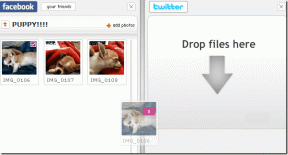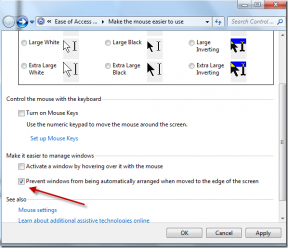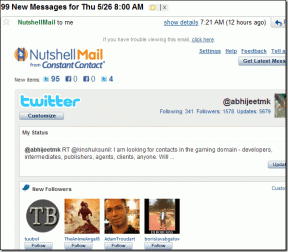10 Cara Memperbaiki Lagging Facebook Messenger di Android – TechCult
Bermacam Macam / / April 11, 2023
Facebook Messenger digunakan untuk berkomunikasi dengan teman Facebook Anda di seluruh dunia. Tetapi Anda mungkin mengalami penundaan dan kinerja yang lambat saat menggunakan aplikasi. Pada artikel hari ini, kami akan membahas pertanyaan Anda tentang Mengapa Messenger Facebook saya tertinggal? Selain itu, Anda akan belajar tentang kemungkinan penyebab di balik keterlambatan Facebook Messenger ini pada masalah masalah Android dan cara memperbaikinya. Jadi, jika Anda muak dengan aplikasi Facebook Messenger yang lambat di perangkat Android Anda, teruslah membaca untuk mengatasi masalah tersebut.

Daftar isi
Cara Memperbaiki Lagging Facebook Messenger di Android
Facebook Messenger tertinggal di masalah Android dapat dengan mudah diselesaikan dengan beberapa langkah pemecahan masalah pada perangkat Anda yang dibahas dalam artikel ini secara bertahap.
Jawaban cepat
Anda dapat gunakan Facebook Lite aplikasi sebagai gantinya. Karena ini adalah aplikasi ringan Messenger dan menggunakan lebih sedikit sumber daya, Anda tidak akan mendapatkan masalah kelambatan pada perangkat Anda.
Mengapa Messenger Facebook saya tertinggal?
Untuk pemahaman yang lebih baik tentang Facebook Messenger yang tertinggal, Anda dapat membaca penyebab yang kami cantumkan di bawah ini.
- Anda mungkin menggunakan aplikasi Messenger versi lama.
- Koneksi internet yang lambat juga bisa menjadi alasan mengapa Messenger Facebook saya tertinggal.
- Alasan umum lainnya adalah downtime server.
- Data dan cache yang rusak adalah salah satu penyebab potensial dari masalah ini.
- Interferensi dengan aplikasi pihak ketiga juga dapat menyebabkan aplikasi Facebook Messenger lambat di Android.
Kami harap poin-poin ini membantu Anda memahami mengapa aplikasi Facebook Messenger Anda lambat. Lebih lanjut dalam artikel ini, Anda akan belajar tentang cara memperbaiki aplikasi Facebook Messenger bekerja lambat di perangkat Android.
Baca juga:Mengapa Windows 11 Tiba-tiba Lambat dan Bagaimana Cara Memperbaikinya?
Seperti yang dikatakan sebelumnya, Anda dapat memperbaikinya dengan cepat. Yang perlu Anda lakukan adalah mengikuti perbaikan yang telah diberikan di bawah ini. Satu atau metode lain pasti akan membantu Anda mengatasi masalah ini.
Catatan: Karena ponsel cerdas tidak memiliki opsi Pengaturan yang sama, dan karena itu bervariasi dari produsen ke produsen, pastikan pengaturan yang benar sebelum mengubahnya. Langkah-langkah ini dilakukan pada Poco F4.
Metode 1: Metode Pemecahan Masalah Dasar
Untuk membantu Anda mengatasi masalah ini, kami telah memberikan Anda daftar metode pemecahan masalah dasar. Lanjutkan membaca untuk melihat metode apa yang dapat diterapkan sebagai metode dasar.
1A. Mulai Ulang Perangkat
Memulai ulang perangkat Android Anda adalah solusi dasar namun sangat efektif. Setelah Anda menyadari aplikasi Messenger di perangkat Anda lambat, Anda dapat dengan cepat menggunakan opsi reboot atau restart di perangkat Anda. Memulai ulang perangkat memungkinkan perangkat Anda memuat ulang sumber dayanya dan membuang file internet sementara dari perangkat Anda. Untuk mempelajari prosedur me-restart perangkat Android Anda, Anda dapat mengunjungi blog kami Bagaimana Cara Restart atau Reboot Ponsel Android Anda? Metode ini dapat membantu Anda memperbaiki masalah aplikasi Messenger yang lambat di perangkat Anda.
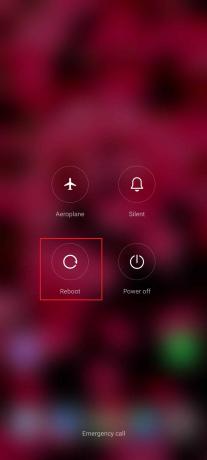
1B. Mengatasi Masalah Koneksi Internet
Koneksi internet yang tidak stabil juga merupakan salah satu alasan paling menonjol mengapa aplikasi Messenger tertinggal di Android. Untuk membantu Anda menstabilkan internet di perangkat Anda, Anda dapat mengikuti tips yang disebutkan di bawah ini:
- Jika Anda menggunakan koneksi internet nirkabel, dekatkan perangkat seluler Anda ke router.
- Jika Anda menggunakan data seluler, Anda dapat mematikan lalu menyalakannya data seluler.
- Hidupkan dan matikan mode pesawat dari perangkat seluler Anda.
- Beralih ke koneksi Wi-Fi jika data seluler Anda lambat atau sebaliknya.
Jika Anda masih menemukan masalah dengan koneksi internet Anda, Anda dapat membaca artikel kami Cara Meningkatkan Kecepatan Internet di Ponsel Android Anda. Lanjutkan membaca untuk menemukan metode lain yang dapat membantu Anda memperbaiki masalah ini seandainya metode ini tidak berhasil.
1C. Tunggu Waktu Aktif Server
Disarankan untuk melihat status server aplikasi segera setelah Anda merasa ada yang tidak beres. Karena Messenger tidak mengungkapkan status server, Anda dapat menggunakan aplikasi dan situs web pihak ketiga seperti IsItDownRightNow untuk melihat status aplikasi. Jika Anda tidak ingin menggunakan aplikasi pihak ketiga, Anda bisa menunggu beberapa saat. Jika masalahnya ada pada server, masalahnya akan teratasi dalam beberapa waktu. Jika tidak, maka Anda perlu bergabung dengan mengikuti metode lain.

Baca juga:Cara Mengatasi Masalah Tukar Akun Facebook Messenger
1D. Aplikasi Hentikan Paksa
Untuk mengatasi masalah lambatnya aplikasi Facebook Messenger di ponsel Android, Anda dapat mencoba menghentikan aplikasi secara paksa. Anda dapat mengikuti langkah-langkah yang tercantum di bawah ini untuk menghentikan paksa aplikasi Messenger.
1. Tekan dan tahan Kurir aplikasi di perangkat Anda.

2. Ketuk info aplikasi.

3. Sekarang ketuk Paksa berhenti di bagian bawah layar.
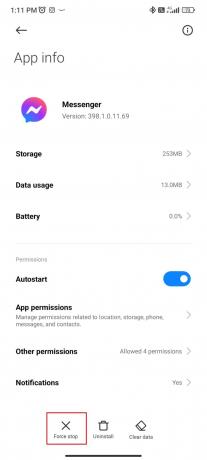
4. Lalu ketuk OKE.
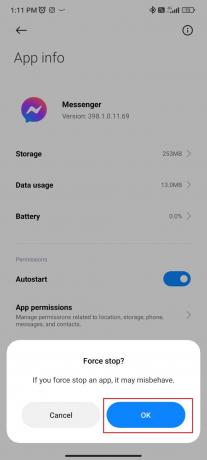
1E. Tutup Aplikasi yang Tidak Digunakan
Aplikasi yang tidak digunakan di latar belakang juga berperan penting dalam menghambat kinerja Facebook Messenger. Aplikasi yang dibiarkan tanpa ditutup cenderung menempati penyimpanan dan menghabiskan data dan baterai yang mengakibatkan Facebook Messenger tertinggal dari Android. Oleh karena itu, disarankan untuk menutup semua aplikasi yang tidak terpakai sebelum meluncurkan aplikasi Messenger.
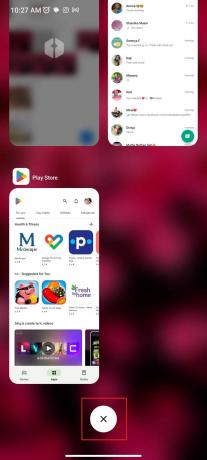
Baca juga:Cara Membuka Blokir Seseorang di Facebook Messenger
Metode 2: Perbarui Aplikasi Messenger
Menggunakan aplikasi yang kedaluwarsa adalah alasan lain mengapa Messenger Facebook Anda tertinggal. Kunjungi toko Google Play di perangkat Anda dan perbarui aplikasi messenger ke versi terbaru. Dalam kebanyakan kasus, memperbarui aplikasi membantu Anda memperbaiki masalah semacam ini. Untuk memperbarui aplikasi Messenger, ikuti langkah-langkah yang tercantum di bawah ini:
1. Pergi ke Toko Google Play.
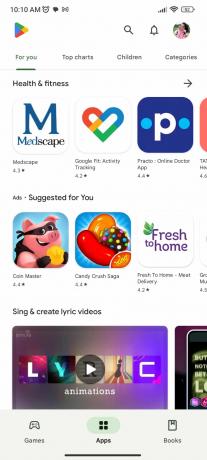
2. Ketuk pada Anda foto profil di pojok kanan atas layar.

3. Ketuk Kelola aplikasi dan perangkat.
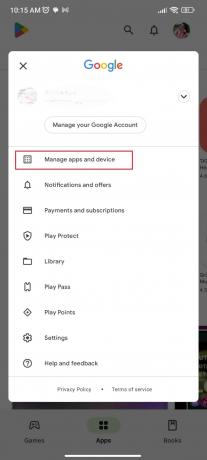
4. Ketuk Perbarui semua.

Metode 3: Ubah Tema Kustom
Tema obrolan khusus adalah salah satu fitur Facebook Messenger. Meski terlihat menarik, namun menghabiskan banyak daya yang mengganggu kinerja aplikasi. Oleh karena itu, Anda harus menghindari penggunaan tema obrolan seperti itu sejak awal. Jika Anda telah menggunakannya, Anda harus menghapusnya. Untuk menghapus tema khusus, Anda dapat mengikuti langkah-langkah yang tercantum di bawah ini:
1. Membuka Utusan Facebook di ponsel Android Anda.
2. Arahkan ke mengobrol di mana Anda telah menambahkan tema khusus.
3. Sekarang ketuk pada saya ikon di bagian atas layar ponsel Anda.

4. Ketuk Tema.

5. Pilih a tema warna tunggal atau warna gradien untuk obrolan Anda.
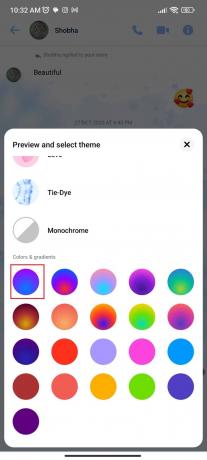
Ini adalah langkah-langkah untuk mengubah tema khusus untuk memperbaiki aplikasi Facebook Messenger yang lambat di Android.
Baca juga: Seperti Apa Tampilan Akun Facebook yang Dinonaktifkan di Messenger?
Metode 4: Nonaktifkan Kepala Obrolan
Obrolan kepala juga menghasilkan kinerja aplikasi Messenger yang lambat. Oleh karena itu, sangat penting untuk menonaktifkan kepala obrolan untuk meningkatkan kinerja aplikasi. Untuk mempelajari prosedur menonaktifkan kepala obrolan, Anda dapat mengunjungi blog kami Cara Menghidupkan/Mematikan Kepala Obrolan di Messenger. Lanjutkan membaca untuk menemukan metode lain untuk memperbaiki aplikasi Facebook Messenger lambat di Android.

Metode 5: Copot Keyboard Pihak Ketiga
Metode ini berlaku untuk mereka yang menggunakan keyboard pihak ketiga di perangkat Android mereka. Dikatakan bahwa dalam beberapa kasus, bukan aplikasi Messenger yang bekerja lambat, mungkin karena mengetik di aplikasi tersebut. Untuk pengalaman mengetik yang lebih lancar dan penggunaan aplikasi yang lebih cepat, disarankan untuk menggunakan Gboard untuk perangkat Android Anda. Oleh karena itu, mencopot keyboard pihak ketiga akan membantu Anda menyelesaikan masalah jika Anda menggunakannya. Ikuti langkah-langkah yang tercantum di bawah ini untuk mencopot keyboard pihak ketiga:
1. Arahkan ke pihak ketiga aplikasi papan ketik pada Menu Aplikasi.

2. Tekan lama aplikasi dan ketuk Copot pemasangan.
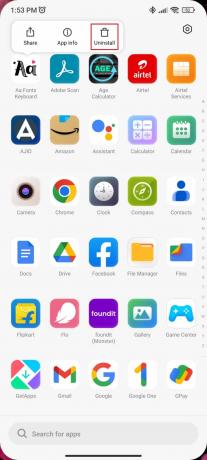
3. Ketuk Copot pemasangan lagi.
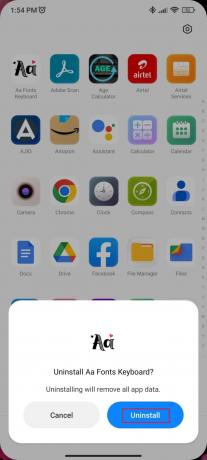
Metode 6: Nonaktifkan Mode Penghemat Data
Menggunakan mode penghemat data di Messenger juga bisa mematikan kinerja aplikasi. Saat mode ini aktif, aplikasi menggunakan sedikit data yang mencerminkan kinerja aplikasi yang buruk. Untuk menonaktifkan mode hemat data di perangkat seluler Anda, ikuti langkah-langkah di bawah ini:
1. Pertama buka Kurir aplikasi dan kemudian pergi ke Pengaturan.
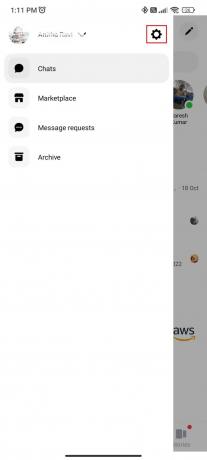
2. Gulir ke bawah dan ketuk Penghemat Kuota.
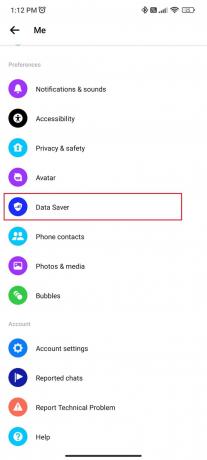
3. Sekarang matikan untuk menonaktifkan mode penghemat data.

Baca juga:Cara membuka blokir diri Anda di Facebook Messenger
Metode 7: Hapus Akun Lain
Sekali lagi metode ini berlaku untuk mereka yang menggunakan banyak akun di Messenger. Banyak masuk juga bisa menjadi alasan mengapa Messenger tertinggal di ponsel Anda. Sebagai perbaikan masalah yang dapat Anda lakukan adalah menghapus akun lain selain akun utama yang Anda gunakan. Untuk mempelajari langkah-langkah menghapus akun dari Messenger, Anda dapat membaca artikel kami Cara Menghapus Akun dari Aplikasi Messenger.
Metode 8: Hapus Cache
Cache yang juga dikenal sebagai file internet sementara adalah alasan potensial lain mengapa aplikasi Facebook Messenger tertinggal di perangkat Anda. Jika cache yang tersimpan adalah alasan untuk masalah ini, maka menghapusnya adalah satu-satunya cara untuk mendapatkan pengalaman yang lebih baik menggunakan aplikasi Facebook Messenger. Ikuti langkah-langkah untuk menghapus cache di perangkat seluler Anda.
1. Ketuk dan tahan Kurir aplikasi.

2. Ketuk info aplikasi.

3. Sekarang ketuk Penyimpanan.
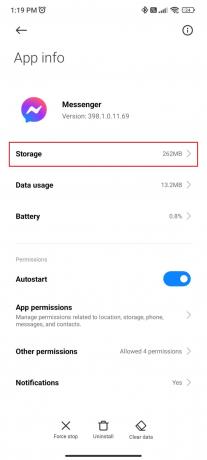
4. Lalu ketuk Hapus data di bagian bawah layar.

Metode 9: Instal ulang Messenger
Ketika tidak ada metode yang disebutkan di atas yang membantu, coba instal ulang aplikasi. Dalam kebanyakan kasus, ada file yang rusak atau bug internal yang menyebabkan masalah seperti ini. Setelah Anda menginstal ulang aplikasi, Anda dapat mengatasi masalah seperti bug internal dan file yang rusak. Oleh karena itu, menginstal ulang aplikasi adalah salah satu perbaikan paling efisien yang dapat meningkatkan kinerja aplikasi Messenger.
1. Tekan lama Aplikasi Messenger pada menu aplikasi dan ketuk Copot pemasangan.

2. Ketuk Copot pemasangan lagi untuk konfirmasi.
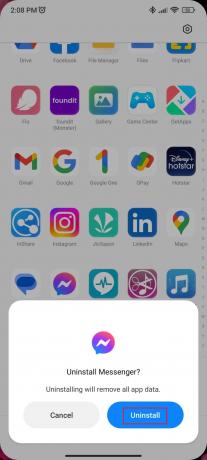
3. Pergi ke Toko Google Play.

4. Pencarian untuk Utusan Facebook.
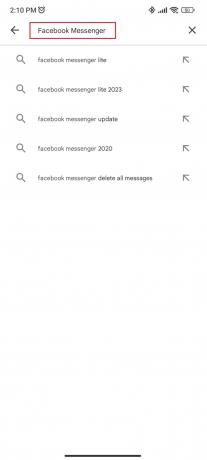
5. Ketuk Kurir.

6. Ketuk Install.

Baca juga:Cara Memulihkan Foto yang Dihapus dari Facebook Messenger
Metode 10: Hubungi Dukungan
Bahkan setelah melakukan semua metode yang disebutkan di atas, jika Anda tidak puas dengan kinerja Facebook Messenger, Anda mungkin perlu menghubungi tim dukungan. Tim dukungan Messenger akan menjawab semua pertanyaan Anda seperti mengapa Messenger Facebook saya tertinggal. Mereka akan memberi tahu Anda penyebab pasti dan kemungkinan solusi untuk mengatasi masalah tersebut. Yang perlu Anda lakukan adalah mengunjungi Pusat Bantuan Messenger dan telusuri kueri Anda.

Direkomendasikan:
- Cara Membuat Saluran di Teams
- Perbaiki TikTok Tidak Dapat Mengirim Pesan Karena Pengaturan Privasi
- Pemberitahuan Messenger Tapi Tidak Ada Pesan? Bagaimana memperbaikinya
- Perbaiki Kontak Messenger Facebook Tidak Ditampilkan
Artikel ini adalah tentang memperbaiki Facebook Messenger agar bekerja lambat di perangkat Android. Kami harap panduan ini bermanfaat dan Anda dapat mempelajari cara memperbaikinya Facebook Messenger ketinggalan Android. Beri tahu kami metode mana yang paling cocok untuk Anda. Jika Anda memiliki pertanyaan atau saran, jangan ragu untuk menyampaikannya di bagian komentar di bawah.
Elon adalah penulis teknologi di TechCult. Dia telah menulis panduan cara kerja selama sekitar 6 tahun sekarang dan telah membahas banyak topik. Dia suka membahas topik yang terkait dengan Windows, Android, dan trik serta tips terbaru.